时间:2024-08-21 18:06:33
编辑:楠楠资源网
阅读:1
飞书绑定邮箱后,用户可以直接使用邮箱账号进行登录操作,那么飞书怎么绑定邮箱呢?接下来就是关于飞书绑定邮箱教程,有需要的朋友可以来看看,希望下文可以帮到大家。
飞书绑定邮箱教程
1、首先打开飞书。
2、然后点击头像。
3、点击设置。
4、接着点击账号安全中心。
5、点击登录方式。
6、再点击邮箱。
7、点击绑定。
8、输入邮箱号。
9、再输入邮箱验证码。
10、最后点击继续。
飞书是一款高效沟通协作软件,那么飞书怎么开启视频会议字幕呢?接下来就为大家带来飞书开启视频会议字幕方法的详细操作步骤,感兴趣的朋友可以来了解一下。
飞书开启视频会议字幕方法
1、首先打开手机飞书,在飞书消息页面点击头像,在弹出的菜单栏中点击设置。
2、然后点击设置进入飞书设置页面后,点击该页面的视频会议。
3、最后在进入视频会议设置页面后点击开启加入会议时开启字幕。
飞书深知移动办公与灵活工作场景的重要性,为此特别设计了离线使用文档的功能,确保用户即使在没有网络连接的情况下也能保持高效工作。这一特性极大地扩展了办公的灵活性和连续性,让用户无论身处何地——无论是飞机上、偏远地区,还是在信号不稳定的咖啡厅,都能轻松访问和编辑重要文件。
1. 点击打开手机中的飞书软件进入后,在页面底部的选项栏里点击“云文档”这一项打开。
2. 进入到云文档页面后,在下方会看到最近使用的文档,找到要设置离线使用的那个文档后在上面点击按住向左滑动。
3. 这时文档后面会出现功能按钮,在其中点击并排的三个小圆点。
4. 当页面下方弹出一个设置窗口时,在其中找到“设为离线可使用”这一项,并在上面点击选择,离线使用文档的设置就操作完成了。
如何从原公司成功退出并转投《飞书》?
网易云音乐照片墙怎么删除 具体介绍
如何设置取消《哔哩哔哩》自动全屏播放
《粤通卡》更换扣款银行卡方法
阅读:3
阅读:2
阅读:0
益智休闲97.36MB
2024-11-22
枪战射击33.00MB
生存冒险17.90MB
生存冒险582.99MB
2024-11-21
角色扮演164.93MB
角色扮演229.13MB
购物比价4.70MB
资讯阅读12.77MB
生活实用51.63MB
购物比价17.70MB
实用工具27.05MB
社交通讯20.70MB
联系方式:nananrencaicom@163.com
版权所有2023 nananrencai.com AII版权所有备案号 渝ICP备20008086号-40
如何在《飞书》中绑定邮箱
时间:2024-08-21 18:06:33
编辑:楠楠资源网
阅读:1
飞书绑定邮箱后,用户可以直接使用邮箱账号进行登录操作,那么飞书怎么绑定邮箱呢?接下来就是关于飞书绑定邮箱教程,有需要的朋友可以来看看,希望下文可以帮到大家。
飞书绑定邮箱教程
1、首先打开飞书。
2、然后点击头像。
3、点击设置。
4、接着点击账号安全中心。
5、点击登录方式。
6、再点击邮箱。
7、点击绑定。
8、输入邮箱号。
9、再输入邮箱验证码。
10、最后点击继续。
飞书视频会议字幕开启的具体步骤(2021年)
飞书是一款高效沟通协作软件,那么飞书怎么开启视频会议字幕呢?接下来就为大家带来飞书开启视频会议字幕方法的详细操作步骤,感兴趣的朋友可以来了解一下。
飞书开启视频会议字幕方法
1、首先打开手机飞书,在飞书消息页面点击头像,在弹出的菜单栏中点击设置。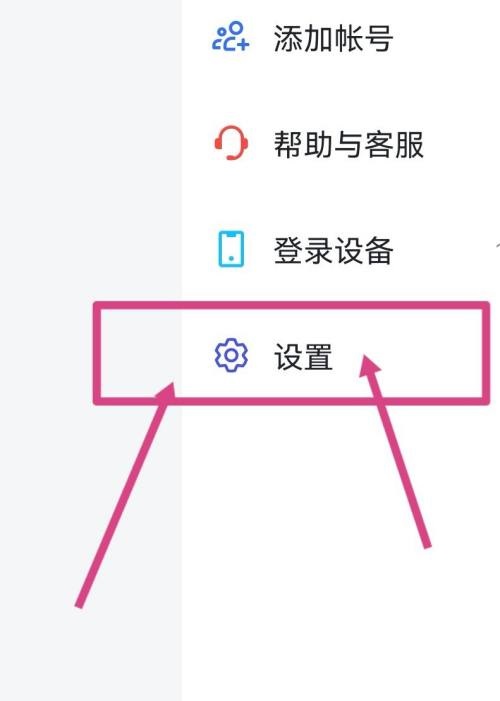
2、然后点击设置进入飞书设置页面后,点击该页面的视频会议。
3、最后在进入视频会议设置页面后点击开启加入会议时开启字幕。
《飞书》如何离线使用文档
飞书深知移动办公与灵活工作场景的重要性,为此特别设计了离线使用文档的功能,确保用户即使在没有网络连接的情况下也能保持高效工作。这一特性极大地扩展了办公的灵活性和连续性,让用户无论身处何地——无论是飞机上、偏远地区,还是在信号不稳定的咖啡厅,都能轻松访问和编辑重要文件。
飞书离线使用文档操作方法
1. 点击打开手机中的飞书软件进入后,在页面底部的选项栏里点击“云文档”这一项打开。
2. 进入到云文档页面后,在下方会看到最近使用的文档,找到要设置离线使用的那个文档后在上面点击按住向左滑动。
3. 这时文档后面会出现功能按钮,在其中点击并排的三个小圆点。
4. 当页面下方弹出一个设置窗口时,在其中找到“设为离线可使用”这一项,并在上面点击选择,离线使用文档的设置就操作完成了。
如何从原公司成功退出并转投《飞书》?
2024-08-22网易云音乐照片墙怎么删除 具体介绍
2024-10-18如何设置取消《哔哩哔哩》自动全屏播放
2024-09-15《粤通卡》更换扣款银行卡方法
2024-11-15阅读:1
阅读:3
阅读:3
阅读:2
阅读:0
益智休闲97.36MB
2024-11-22
枪战射击33.00MB
2024-11-22
生存冒险17.90MB
2024-11-22
生存冒险582.99MB
2024-11-21
角色扮演164.93MB
2024-11-21
角色扮演229.13MB
2024-11-21
购物比价4.70MB
2024-11-22
资讯阅读12.77MB
2024-11-22
生活实用51.63MB
2024-11-22
购物比价17.70MB
2024-11-21
实用工具27.05MB
2024-11-21
社交通讯20.70MB
2024-11-21